在 Windows 10 系统中,打开文件通常非常直接。只需双击文件,它就会使用该文件类型对应的默认应用程序打开。然而,在您最近安装了可以处理此文件类型的新程序之后,系统可能会弹出一个窗口,要求您选择使用哪个应用程序来打开该文件。这个提示会列出可供您选择的应用程序。
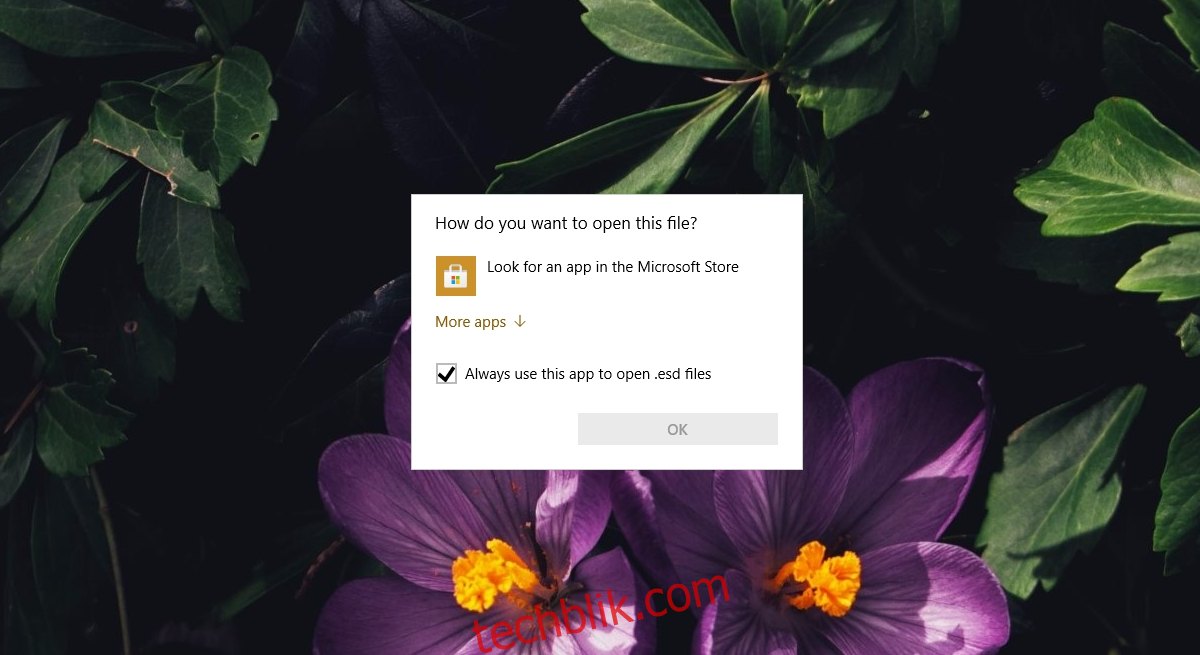
“您要如何打开此文件”消息的含义
当您双击文件时,如果出现“您要如何打开此文件?”的提示,这并不总是意味着系统会显示所有可用于打开该文件的应用程序列表。 这通常有以下几种原因:
可能您尚未安装任何可以打开此类型文件的应用程序。
或者您尚未为该文件类型设置默认的应用程序。
又或者Windows 10系统无法识别哪个应用程序可以打开此文件。
如何更改文件打开方式?
更改用于打开文件的应用程序的解决方法非常简单。
1. 安装适用的应用程序
首先,您应该安装一个能够处理该文件类型的应用程序。
打开文件资源管理器。
右键单击该文件,然后选择“属性”。
切换到“常规”选项卡。
查看“文件类型/扩展名”。
找到并安装可以打开该文件类型的应用程序。
再次双击该文件,并选择新安装的应用程序打开它。
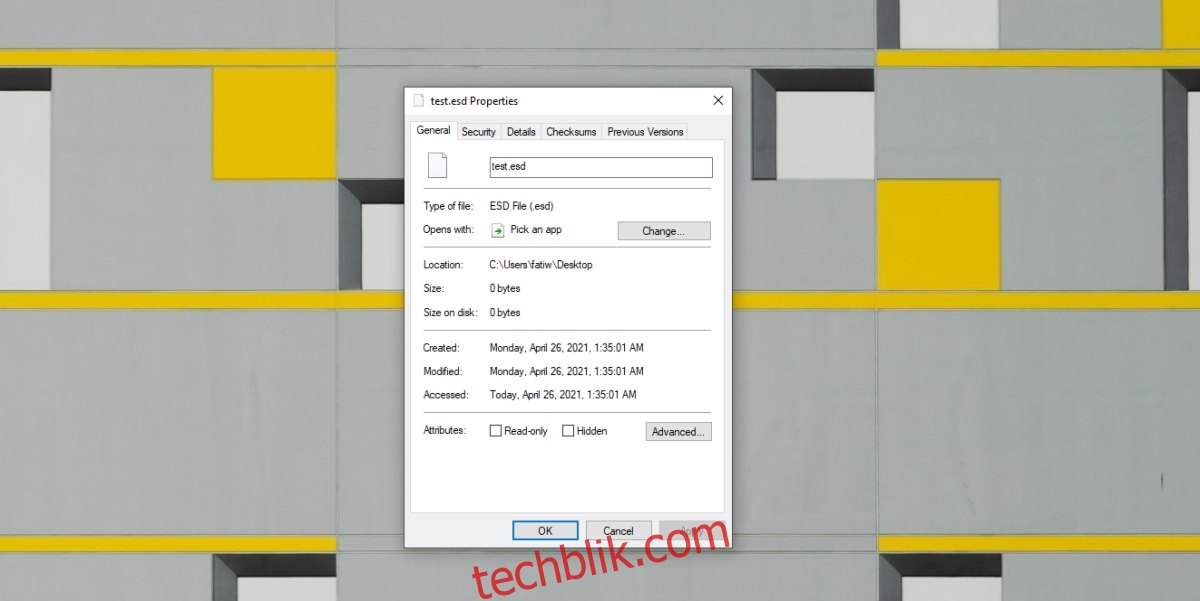
2. 设置默认应用程序
即使您已经安装了可以打开文件的应用程序,但仍然看到“您要如何打开此文件?”的空列表,这意味着您需要手动为该文件设置一个默认应用程序。
使用 Win+I 快捷键打开“设置”应用程序。
进入“应用程序”设置。
选择“默认应用”选项卡。
点击“按文件类型选择默认应用程序”。
在列表中找到对应的文件扩展名,然后点击加号按钮。
从列表中选择您想要设置为默认的应用程序。
再次双击该文件,它应该会直接在您选择的应用程序中打开。
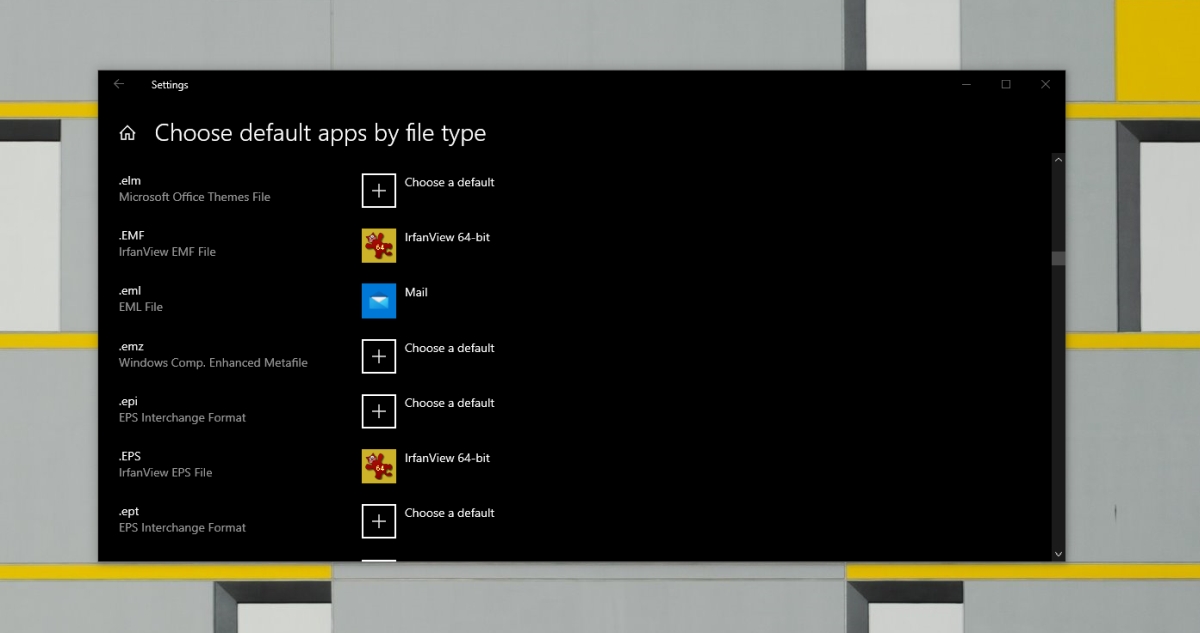
3. 从列表中选择应用程序
您也可以强制“您要如何打开此文件?”的提示显示应用程序列表。
双击要打开的文件。
当出现“您要如何打开此文件?”的提示时,点击“更多应用”。
滚动浏览应用程序列表并选择一个您需要的应用程序。
注意:您可以点击“在此PC上查找其他应用”来寻找更多的应用程序选项。
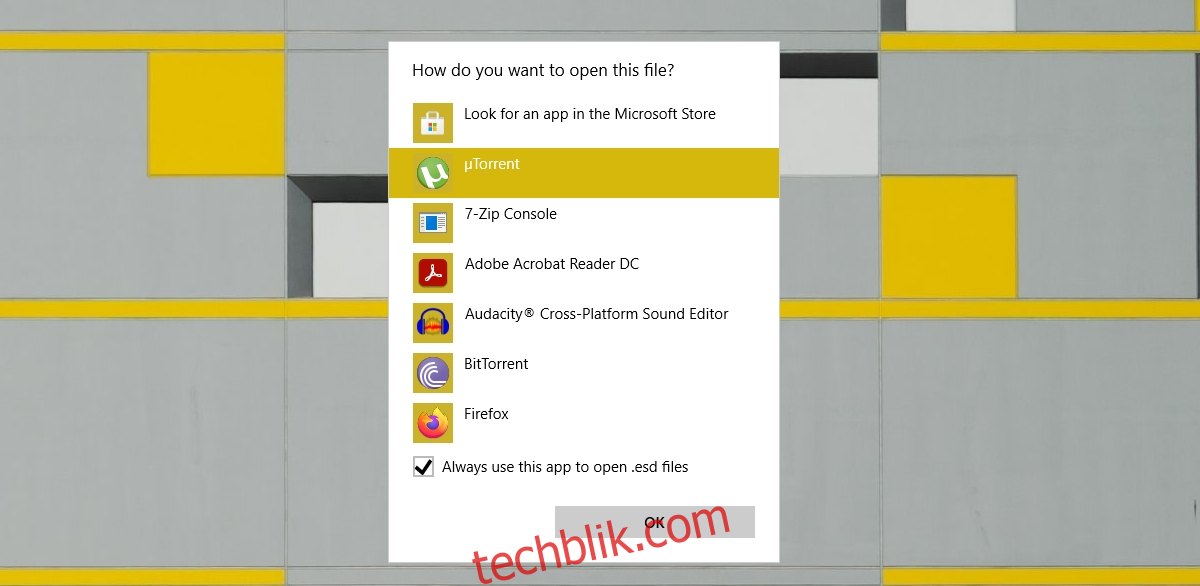
结论
“您要如何打开此文件?”的提示并非错误。这只是 Windows 10 在遇到新的文件类型时,询问用户他们希望使用哪个应用程序来打开文件的方式。当您下载以前从未打开过的文件类型时,就会出现这种情况。安装正确的应用程序后,问题即可解决。